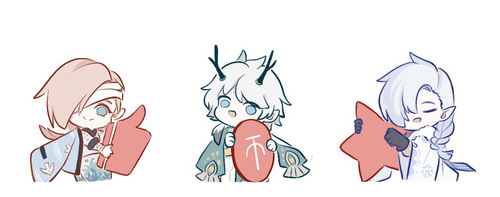nuxt.js引用quill富文本编辑器
安装
npm install vue-quill-editor
2. 在plugins目录下创建vue-quill-editor.js。 添加内容:
import Vue from 'vue'
import VueQuillEditor from 'vue-quill-editor/dist/ssr'
Vue.use(VueQuillEditor)
3. 在pagesc创建的vue文件中使用
<template>
<div>
<section class="container">
<quill-editor v-if="isClient" v-model="content"
ref="myQuillEditor"
:options="editorOption"
@blur="onEditorBlur($event)"
@focus="onEditorFocus($event)"
@ready="onEditorReady($event)">
</quill-editor>
<div >
<input type="button" class="publish-article" value="提交短文">
</div>
</section>
</div>
</template>
<script>
import 'quill/dist/quill.core.css'
import 'quill/dist/quill.snow.css'
import 'quill/dist/quill.bubble.css'
export default {
data () {
return {
isClient: false,
content: '<p>开始你的短文书写 . . .</p><p> - - </p>',
editorOption: {
// some quill options
modules: {
// toolbar: true
toolbar: [
[{
'header': [1, 2, 3, 4, 5, 6, false] }],
['bold', 'italic', 'underline', 'strike'],
['blockquote', 'code-block']
[{
'font': [] }],
[{
'align': [] }],
]
}
}
}
},
mounted() {
console.log('app init, my quill insrance object is:', this.myQuillEditor)
// setTimeout(() => {
// this.content = 'i am changed'
// }, 3000)
if (process.client) {
const {
quillEditor } = require('vue-quill-editor')
this.$options.components = {
quillEditor }
this.isClient = true
}
},
methods: {
onEditorBlur(editor) {
// console.log('editor blur!', editor)
},
onEditorFocus(editor) {
// console.log('editor focus!', editor)
},
onEditorReady(editor) {
for(var i=0; i<20; i++)
{
this.content += "<p><br /></p>";
}
},
onEditorChange({
editor, html, text }) {
}
}
}
</script>
<style scoped>
.container {
width: 100%;
margin: 0 0 0 20px;
padding: 20px 0px;
background-color: #ffffff;
}
.title {
padding-bottom: 20px;
background-color: transparent;
}
.title-box {
height: 4rem;
padding-left: 10px;
padding-right: 10px;
width:100%;
}
.publish-article {
margin-top:20px;
background-color: #48c774;
color: #ffffff;
border-radius: 5px;
padding-top:5px;
padding-bottom:5px;
padding-left: 20px;
padding-right: 20px;
}
</style>
效果图

参考文章
版权声明:本文为博主原创文章,遵循 CC 4.0 BY-SA 版权协议,转载请附上原文出处链接和本声明。
本文链接:https://blog.csdn.net/a1368783069/article/details/105285551
————————————————
版权声明:本文为CSDN博主「面向未来的历史」的原创文章,遵循CC 4.0 BY-SA版权协议,转载请附上原文出处链接及本声明。
原文链接:https://blog.csdn.net/a1368783069/article/details/105285551
这就是今日份所有的分享 如果感觉不错 希望大家给i个一键三连。
你的支持就是对我这个无名小博主最大的鼓励! !!